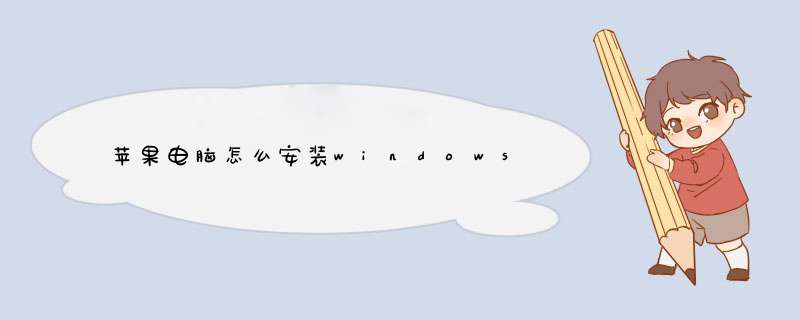
苹果电脑安装windows教程如下:
工具:MacBook Air14、ios14、WIN10。
1、首先我们打开苹果桌面在顶部找到“前往”功能,往下找到“实用工具”按钮。
2、进入页面,我们找到“Boot camp助理工具”。
3、点击打开,继续。
4、点击“选取”选择windows10 iso文件位置,选好之后,点击打开。
5、然后我们分出来一个区给windows系统,用鼠标拖动中间小圆点划分两个分区的大小,一般需要30G以上,具体看你的硬盘大小,分区之后,点击安装。
6、Boot Camp助理会开始下载windows支持软件,执行磁盘分区 *** 作,预计时间可能15-20分钟。
7、存储windows支持软件,等待进度条完成。
8、之后会启动进入windows安装程序。
9、安装语言、时间、键盘一般不用改,直接点击下一步。
10、密钥点击“我没有产品密钥”。
11、选择要安装的windows10版本。
12、选中“BOOT CAMP”这个分区,记住它的分区编号是分区5,点击“格式化”。
13、格式化之后,继续选中这个分区5。
14、然后我们开始安装windows10系统。
1、比如说想安个 Win 10,可以前往前往微软官网获得。
2、装备一个 16 GB 以上的空白 U盘(传输速度当然越快越好),在官网中将系统安装包下载进去。
3、U盘连接苹果电脑{苹果电脑硬盘需要55g的内存},然后调出 Spotlight 搜索,输入“ Boot Camp”,找到 Boot Camp 助理,打开它。
4、看到简介后点继续。在接下来的页面取择 ISO 文件的路径,然后为 Windows 划分出一片磁盘空间,之后点击“安装”。
5、会下载并安装 Windows 支持软件,根据网络状态等待数分钟左右。
6、然后会自动进行 Windows 拷贝并存储刚刚自动下载的 Windows 支持软件,输个账户密码,电脑自己就会重启了,然后就进入了 Windows 安装界面。
7、接下来就进入到了 Windows 安装界面,在选择安装方式时,选择“自定义安装”,然后将安装位置选择在刚刚分好区的那块硬盘下,如果忘了是哪个硬盘,就找名字叫“Boot Camp”的硬盘。
8、然后 Windows 就开始安装了。
9、大约五分钟左右,电脑会重新启动,你就会看到熟悉的界面。
10、最后是大功告成了,以后每次启动 Mac 的时候要按住 option 键,选择 Windows 系统盘或 macOS 系统盘进入相应系统。
苹果系统装win10步骤的具体步骤如下:
1、首先找到实用工具里的磁盘工具选择分区点击应用,等待分区完毕。
2、应用程序实用工具下,找到BootCamp助理。
3、找到BootCamp助理后双击打开,点击继续。
4、选择第一个选项和第二个选项。
5、选取正确的ISO镜像,点击继续。
6、等待加载完成,快完成的时候会提示下面窗口,输入系统密码点回车就可以。
7、完成后,U盘启动和win所需的驱动都在U盘里,重启电脑长按OPTION不放。
8、然后会出现系统磁盘,选择第四个黄色U盘启动。
9、点击回车进入,点击下一步。
10、点击跳过,这里选择专业版,一直点击下一步。
11、选择刚刚分的区,点删除。
12、删除后会出现未分配的空间提示,然后点新建。
13、接下来再点应用。
14、接着点击确定。
15、windows主分区已经完成,选择后点下一步。
16、等待安装,安装完后会自动重启。
17、重启后就自动进入WIN10启动界面了,点以后再说。
18、点击使用快速设置,新建一个账户,密码可以不填。
19、安装WINDOWS对应的BootCamp驱动,双击打开BootCamp文件夹。
20、双击Setup安装,点击下一步,等待安装,重启电脑,即完成苹果系统装win10。
欢迎分享,转载请注明来源:内存溢出

 微信扫一扫
微信扫一扫
 支付宝扫一扫
支付宝扫一扫
评论列表(0条)